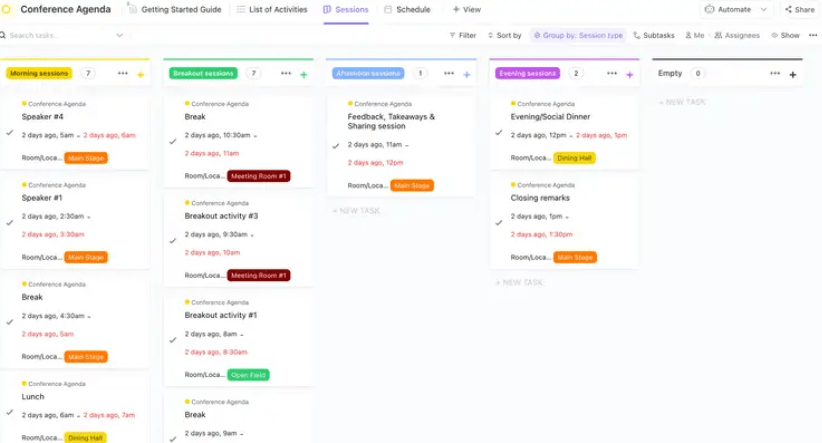Sfrustrowany słabym dźwiękiem lub ziarnistym wideo podczas ważnych spotkań?
Czas to naprawić na dobre. Kilka prostych zmian może odmienić ustawienia wideokonferencji, zapewniając wyczyszczoną komunikację i sprawiając, że spotkanie lub wydarzenie będzie bardziej profesjonalne.
W dzisiejszym środowisku pracy zdalnej niezawodne ustawienia są nie tylko wygodne; są one niezbędne do efektywnej współpracy i płynnego przebiegu spotkań.
Zapoznajmy się z kilkoma praktycznymi wskazówkami, które poprawią jakość wideokonferencji i sprawią, że każde spotkanie będzie bardziej wciągające i wydajne.🎥
Tworzenie najlepszych ustawień do wideokonferencji
Wraz ze wzrostem popularności pracy zdalnej, wysokiej jakości ustawienia do wideokonferencji są niezbędne do skutecznej komunikacji. Inwestowanie w odpowiednie narzędzia nie tylko sprzyja współpracy, ale także zapewnia, że każde spotkanie jest angażujące i profesjonalne.
Niezbędne elementy ustawienia wideokonferencji
Aby uzyskać najlepsze ustawienia wideokonferencyjne, kluczowe jest zrozumienie kluczowych elementów, które przyczyniają się do powodzenia wideokonferencji:
1. Dobry mikrofon
Jednym z najważniejszych czynników jest posiadanie dobrego mikrofonu. Należy jednak pamiętać, że "dobry" nie zawsze oznacza drogi 💵
Pamiętaj, że bliskość mikrofonu ma kluczowe znaczenie - mikrofon za 1000 dolarów umieszczony w odległości 20 stóp od głośnika może działać gorzej niż zwykły zestaw słuchawkowy Apple umieszczony bliżej.
- A mikrofon o charakterystyce kardioidalnej lub kierunkowej typu shotgun jest idealny dla osób siedzących przy komputerze, zwłaszcza jeśli prelegent znajduje się kilka stóp z tyłu z prezentacją
- Mikrofon z dookólną charakterystyką kierunkową może być bardziej odpowiedni w ustawieniu sali konferencyjnej z wieloma osobami
- Mikrofony jednokierunkowe są również doskonałym wyborem, ponieważ skupiają się na dźwięku z Frontu, minimalizując hałas w tle
Jakość standardowego mikrofonu komputerowego jest na ogół niska, choć nowsze modele, takie jak MacBooki M1, otrzymały pozytywne recenzje za wbudowane mikrofony.
Porada dla profesjonalistów: Porównaj dwa nagrania: jedno przy użyciu standardowego mikrofonu komputera i jedno przy użyciu standardowego zestawu słuchawkowego, takiego jak zestaw słuchawkowy Apple. To porównanie powinno być zrobione w środowisku, które odzwierciedla typowe warunki wideokonferencji, w tym hałas klimatyzacji.
Słuchawki bezprzewodowe, takie jak AirPods, mogą być pozbawione tych irytujących kabli, ale słuchawki przewodowe często oferują bardziej satysfakcjonującą jakość mikrofonu i są również warte rozważenia.
2. Wysokiej jakości kamera internetowa
Chociaż wbudowane kamery oferują wygodę i utrzymują pozory kontaktu wzrokowego, mogą nie zawsze zapewniać najlepszą jakość obrazu.
W przeciwieństwie do nich, zewnętrzne kamery internetowe często oferują lepszą rozdzielczość, liczbę klatek na sekundę i elastyczność, co czyni je preferowanym wyborem dla osób poszukujących profesjonalnego wyglądu.
Wybierając kamerę internetową, należy wziąć pod uwagę takie czynniki jak rozdzielczość, liczba klatek na sekundę i długość kabla, aby znaleźć najlepiej dopasowaną do swoich potrzeb.
- The Logitech Brio, w cenie $135, jest najlepszym wyborem. Oferuje wysokiej jakości wydajność, która jest odpowiednia dla większości użytkowników
- Aby uzyskać bardziej budżetową opcję bez kompromisów w zakresie jakości, warto rozważyć model Logitech C920 dostępne za około 65-70 USD
3. Niezawodne oprogramowanie do pulpitu zdalnego
Właściwe narzędzia do zdalnej współpracy mogą mieć ogromny wpływ na jakość wideokonferencji.
Przy tak wielu dostępnych opcjach oprogramowania, porównanie funkcji, przyjazności dla użytkownika i kompatybilności z urządzeniami jest ważne.
Oprócz połączeń wideo, dodanie narzędzi do cyfrowej tablicy może zwiększyć współpracę, umożliwiając interakcje w czasie rzeczywistym i udostępnianie plików, czyniąc spotkania bardziej dynamicznymi.
4. Stabilne połączenie internetowe
Jednym z kluczowych elementów powodzenia wideorozmowy jest stabilne połączenie internetowe, które gwarantuje płynną transmisję audio i wideo.
Rozważ przełączenie się na połączenie przewodowe, aktualizację planu internetowego lub dostosowanie ustawień sieciowych w celu zoptymalizowania wydajności.
Bonus: Odkryj 10 najlepszych narzędzi do spotkań online dla teamów które mogą przenieść spotkania na wyższy poziom!
Uwagi dotyczące sprzętu do ustawienia wideokonferencji
Urządzenia takie jak MacBook Pro i iPad Pro są popularne ze względu na niezawodną wydajność i imponujące wbudowane kamery, dzięki czemu idealnie nadają się zarówno do pracy, jak i do osobistych rozmów.
Moc obliczeniowa MacBooka Pro i wyświetlacz Retina zapewniają ostry i płynny obraz wideo.
Jednocześnie przenośność iPada Pro i wysokiej jakości przednia kamera są idealne do szybkich i elastycznych ustawień, szczególnie podczas wirtualnego wydarzenia planowanie.
Oba urządzenia są kompatybilne z różnymi oprogramowanie do połączeń konferencyjnych ułatwiając dołączanie do spotkań za pomocą jednego kliknięcia.
Połączenie urządzeń peryferyjnych i ulepszenie ustawień często sprowadza się do posiadania odpowiednich portów. Porty USB-C i USB są niezbędne do połączenia zewnętrznych kamer internetowych, mikrofonów i innych akcesoriów, które podnoszą jakość wideo.
W szczególności *USB-C oferuje szybszy transfer danych i bardziej niezawodne połączenie. Jest to bardzo ważne, jeśli korzystasz z zaawansowanego sprzętu, takiego jak Cyfrowa lustrzanka jednoobiektywowa (DSLR) do rozmów.
Lustrzanka cyfrowa może znacznie poprawić jakość wideo, zapewniając ostre, profesjonalne obrazy, które się wyróżniają. Niektóre z zalet obejmują:
- Najwyższa jakość obrazu: Lustrzanki oferują wideo w wysokiej rozdzielczości, rejestrując szczegóły, których brakuje standardowym kamerom internetowym
- Lepsza wydajność przy słabym oświetleniu: Dobrze sprawdzają się w różnych warunkach oświetleniowych, zapewniając dobrą widoczność w zaciemnionych pomieszczeniach
- Wszechstronność obiektywów: Dzięki lustrzankom cyfrowym można wybrać obiektywy, które pasują do przestrzeni i potrzeb estetycznych
Minimalizacja opóźnień to kolejny kluczowy czynnik w tworzeniu płynnych wideokonferencji. Choć często kojarzone z grami wideo, opóźnienia mogą poważnie wpływać na interakcje w czasie rzeczywistym podczas spotkań, sprawiając, że rozmowy wydają się chaotyczne.
Korzystanie ze sprzętu, który minimalizuje opóźnienia, takiego jak urządzenia o dużej mocy obliczeniowej i stabilne połączenia internetowe, zapewnia możliwość nadążania za przepływem dyskusji bez niezręcznych opóźnień.
Połączenie tego z dobrym etykieta wirtualnych spotkań -jak wyłączanie niepotrzebnych powiadomień w tle i prowadzenie spotkania w dobrze oświetlonym pomieszczeniu - pomaga zachować profesjonalną, dopracowaną prezencję podczas rozmów.
Ustawienie wideokonferencji na różnych platformach
Platformy do wideokonferencji, takie jak Zoom, Google Meet i Webex, stały się popularne, zwłaszcza w przypadku pracy zdalnej i wirtualnych spotkań.
Wśród nich, Microsoft Teams wyróżnia się jako jedna z najczęściej używanych platform, szczególnie w biznesie. Jest to solidny alternatywa dla Google Meet oferując głębszą integrację z aplikacjami Microsoft 365, co czyni go najlepszym wyborem dla organizacji, które polegają na narzędziach Office.
Ustawienie wideokonferencji na Teams jest proste, nawet jeśli jesteś nowy na platformie. Oto krótki przewodnik, który pomoże Ci zacząć:
- Pobierz i zainstaluj Teams: Najpierw pobierz aplikację Microsoft Teams z oficjalnej strony internetowej i zainstaluj ją na swoim urządzeniu. Możesz również korzystać z wersji internetowej, ale aplikacja zapewnia bardziej płynne działanie
- Zaloguj się: Użyj swojego konta Microsoft, aby się zalogować. Może to być konto służbowe, szkolne lub osobiste, zależnie od potrzeb
- Ustawienie spotkania: Kliknij zakładkę "Kalendarz" na lewym pasku bocznym, a następnie wybierz "Nowe spotkanie" Wypełnij szczegóły spotkania, w tym tytuł, datę, godzinę i uczestników
- Wybierz ustawienia audio i wideo: Przed rozpoczęciem spotkania lub dołączeniem do niego, kliknij ikonę ustawień urządzenia, aby wybrać preferowany mikrofon, głośniki i kamerę
- Wysyłanie zaproszeń: Dodaj adresy e-mail uczestników i wyślij zaproszenia. Teams automatycznie zsynchronizuje spotkanie z kalendarzami odbiorców
- Rozpoczęcie spotkania: Gdy nadejdzie zaplanowany czas, kliknij "Dołącz" z kalendarza lub połączony link do spotkania. Sprawdź dźwięk i wideo po raz ostatni przed rozpoczęciem
Chociaż ustawienie Teams jest przyjazne dla użytkownika, wiąże się z własnymi wyzwaniami, które mogą zakłócić przepływ spotkań.
- Niedziałające audio lub wideo: Częstym problemem jest to, że Teams nie wykrywa mikrofonu lub kamery. Aby to naprawić, sprawdź ustawienia prywatności urządzenia, aby upewnić się, że Teams ma pozwolenie na dostęp do twojego sprzętu
- Rozmyty lub opóźniony obraz wideo: Niska jakość wideo jest często spowodowana wolnym połączeniem internetowym. Przełączenie na przewodowe połączenie ethernetowe, uaktualnienie planu internetowego lub zamknięcie innych aplikacji wymagających dużej przepustowości może pomóc
- Echo lub sprzężenie zwrotne audio: Problem ten występuje zazwyczaj, gdy wiele urządzeń znajduje się zbyt blisko siebie lub gdy czyjeś ustawienia audio są nieprawidłowe. Poproś uczestników o korzystanie z zestawów słuchawkowych lub wyciszenie mikrofonów, gdy nie rozmawiają
- Brak zaproszeń na spotkania: Jeśli zaproszenia na spotkania nie pojawiają się w kalendarzu, zazwyczaj jest to problem z synchronizacją. Ponowne uruchomienie aplikacji Teams lub ponowne zalogowanie się na konto może zazwyczaj rozwiązać tę usterkę
Przeczytaj także: Ponad 10 najlepszych alternatyw i konkurentów Zoom (funkcje, ceny i oceny)
Dodatkowe porady i wskazówki dotyczące wideokonferencji
Stworzenie najlepszego ustawienia do wideokonferencji wykracza poza posiadanie odpowiedniego oprogramowania; chodzi o optymalizację środowiska, aby każde połączenie było tak profesjonalne i angażujące, jak to tylko możliwe:
1. Optymalizacja oświetlenia
Słabe oświetlenie może rzucać cień na twarz, sprawiać, że wyglądasz na wyblakłego i utrudniać innym uczestnikom dostrzeżenie cię. To odwraca uwagę od przekazu.
Oto jak osiągnąć optymalne oświetlenie:
- Ustaw się naprzeciwko okna, aby wykorzystać naturalne światło, które jest dostawcą zrównoważonego oświetlenia o wysokiej jasności
- Siedzenie z jasnym źródłem światła za sobą może stworzyć ostre cienie i sprawić, że będziesz wyglądać jak sylwetka, więc unikaj tego
- W przypadku ustawień w pomieszczeniach, lampy pierścieniowe lub regulowane lampy biurkowe z miękkimi białymi żarówkami mogą zapewnić równomierne oświetlenie, naśladujące naturalne światło dzienne
2. Zwracaj uwagę na kąty kamery
Prawidłowa pozycja kamery może pomóc w zapewnieniu, że twoja twarz jest dobrze widoczna (dzięki czemu inni uczestnicy będą mogli wyciągnąć z ciebie wnioski). Odpowiedni kąt kamery sprawia, że wyglądasz na bardziej zaangażowanego i profesjonalnego. Oto najlepsze praktyki:
- Umieść kamerę na wysokości oczu, aby stworzyć naturalną, bezpośrednią linię wzroku. Taki kąt symuluje interakcję twarzą w twarz i pomaga utrzymać zaangażowanie
- Unikaj zbyt niskiej pozycji kamery, ponieważ może to stworzyć niepochlebne kąty i sprawić, że będziesz wyglądać na odłączonego
- Staraj się utrzymać głowę i ramiona wyśrodkowane w kadrze, z odrobiną przestrzeni nad głową, aby uniknąć zatłoczonego wyglądu
3. Stwórz tło, które nie będzie rozpraszać uwagi
Zagracone lub rozpraszające tło może odwrócić uwagę od wiadomości, którą próbujesz przekazać. Oto jak zachować dobre tło:
- Wybierz neutralne lub gładkie tło, aby skupić uwagę na sobie. Unikaj zbyt jasnych lub ruchliwych wzorów w tle lub zbyt wielu poruszających się osób
- Wiele narzędzi konferencyjnych oferuje wirtualne opcje tła, które można wykorzystać, jeśli fizyczna przestrzeń nie jest idealna
- Upewnij się, że tło jest dobrze oświetlone, aby uniknąć ciemnych punktów, które mogą tworzyć kontrast z dobrze oświetloną twarzą
4. Wykorzystaj tablice cyfrowe
Narzędzia takie jak tablice cyfrowe mogą sprawić, że spotkanie wideo będzie bardziej interaktywne i wciągające, szczególnie w przypadku sesji burzy mózgów lub prezentacji.
Pozwalają one współpracować w czasie rzeczywistym, udostępniając pomysły wizualnie, a nie werbalnie.
5. Przetestuj ustawienia przed spotkaniem
Kontrola przed spotkaniem jest niezbędna, aby uniknąć czkawki w ostatniej chwili. Szybki test zapewnia prawidłową funkcję dźwięku, wideo i połączenia internetowego.
Większość platform oferuje funkcje połączeń testowych, w których można sprawdzić ustawienia mikrofonu i kamery przed dołączeniem do spotkania. Ponadto upewnij się, że twoje połączenie internetowe jest stabilne i wystarczająco szybkie, aby wesprzeć połączenia wideo bez opóźnień.
6. Ustawienie pokojów do wideokonferencji
Jeśli Twój Business przechodzi lub już działa w hybrydowym środowisku pracy, prawdopodobnie będziesz mieć pokoje spotkań i sale konferencyjne, które wymagają ustawienia wideokonferencji.
Sala do wideokonferencji będzie niezbędna do codziennych spotkań online, sesji szkoleniowych, webinarów i prezentacji.
Rodzaj potrzebnego sprzętu do wideokonferencji będzie zależny od liczby i wielkości pomieszczeń. Ogólnie rzecz biorąc, będziesz potrzebować co najmniej ekranu i wielokierunkowego mikrofonu z funkcjami takimi jak filtrowanie szumów i automatyczna kontrola wzmocnienia.
Porada bonusowa: Chcesz usprawnić swoje spotkania i pozostać na bieżąco? Zapoznaj się z poniższymi wskazówkami 16 przykładów agendy spotkań i pobierz kilka darmowych szablonów na dobry początek!
Ustawienia wideokonferencji dla różnych budżetów
Oto zestawienie ustawień wideokonferencji, które pomogą ci osiągnąć profesjonalny wygląd, niezależnie od tego, ile chcesz wydać.
Poziom 1: Podstawowe ustawienia
Dla tych, którzy mają ograniczony budżet, nadal możliwe jest stworzenie przyzwoitego ustawienia wideokonferencji bez rozbijania banku.
Oto jak zoptymalizować ustawienia przy ograniczonym budżecie:
- Zewnętrzna kamera internetowa: Dedykowana kamera internetowa, jak np Logitech C922 Pro Stream może znacznie poprawić ostrość, kolory i wydajność przy słabym oświetleniu w porównaniu do wbudowanych kamer laptopów
- Podstawowy mikrofon USB: Zewnętrzny mikrofon USB, taki jak np Samson Meteor zwiększa jakość dźwięku i ma łatwą funkcję plug-and-play
- Słuchawki: Używanie słuchawek redukuje echo podczas rozmów, a modele nauszne oferują lepszy dźwięk. Słuchawki douszne są również mniej zauważalne na wideo
Poziom 2: Ustawienia dla średniozaawansowanych
Dla tych, którzy chcą poprawić swoje wrażenia z wideokonferencji bez wydawania dużych kwot na profesjonalny sprzęt, ustawienia ze średniego zakresu oferują doskonałą poprawę jakości dźwięku i wideo:
- Kamera dedykowana z interfejsem HDMI-USB: Przekształcenie kamer konsumenckich w wysokiej jakości kamery internetowe za pomocą interfejsów HDMI-to-USB, takich jak Elgato Cam Link 4K lub podobne alternatywy dla płynnej poprawy jakości wideo
- Przewodowy mikrofon lav: Prosty przewodowy mikrofon Lavalier, np Rode Lavalier GO poprawia czystość dźwięku i może być połączony bezpośrednio z komputerem
- Efektywne oświetlenie: Podstawowe zestawy oświetleniowe lub Oświetlenie Philips Hue mogą radykalnie poprawić jakość wideo poprzez odpowiednią pozycję świateł, aby kontrolować jasność i temperaturę
Poziom 3: Zaawansowane ustawienia
Jest to idealne rozwiązanie dla osób poszukujących bardziej wyrafinowanego, profesjonalnego wyglądu:
- Kamera z wymiennymi obiektywami: Używanie kamer z wymiennymi obiektywami do tworzenia nieostrego tła w celu uzyskania kinowego wyglądu, zwiększając ogólną atrakcyjność wideo
- Bezprzewodowy mikrofon lav: Bezprzewodowe mikrofony lav, takie jak RODE Wireless GO dla większej mobilności i elastyczności ustawień audio
- Monitory douszne: Zainwestuj w monitory douszne, takie jak Shure broadcast-style lub opcje Bluetooth, np AirPods Pro firmy Apple do dyskretnego monitorowania dźwięku
- 3-punktowe oświetlenie: Ustawienie trzypunktowego systemu oświetlenia z lampkami jak np Elgato Key Light Air aby zoptymalizować oświetlenie wideo, idealne do profesjonalnych wideokonferencji lub webinarów
Poziom 4: Profesjonalne ustawienia
Wysokiej klasy ustawienia oferują najlepszą jakość wideo i audio dla profesjonalistów, którzy często prowadzą wirtualne spotkania, webinaria lub transmisje na żywo:
- HDMI broadcast switcher deck: Blackmagic ATEM Mini oferuje zaawansowane opcje wideo, w tym wsparcie dla wielu kamer, grafikę ekranową i profesjonalne funkcje transmisji
- Mikrofon typu shotgun o jakości broadcast: Aby uzyskać doskonały dźwięk, użyj mikrofonów na poziomie transmisji, takich jak Rode NTG3, zamontowanych strategicznie poza kadrem dla czystego, profesjonalnego dźwięku
- Oświetlenie dodatkowe: Wzbogać swoje ustawienia dzięki Inteligentne paski świetlne LED Philips Hue dla kreatywnych efektów świetlnych, które dodają głębi i profesjonalizmu do środowiska wideo
Ustawienia wideokonferencji dla domu i biura
Ustawienie wideokonferencji w domu znacznie różni się od środowiska biurowego, a każde z nich wiąże się z unikalnymi wyzwaniami i rozważaniami.
Ustawienie wideokonferencji w domu zazwyczaj wymaga czegoś więcej niż tylko włączenia laptopa.
- Trzeba znaleźć cichą, wolną od rozpraszaczy przestrzeń z odpowiednim oświetleniem
- Konieczne może być zainwestowanie w dodatkowy sprzęt, taki jak wysokiej jakości kamera internetowa, zestaw słuchawkowy z redukcją szumów, a nawet dedykowany mikrofon zapewniający wyraźny dźwięk
Te elementy pomogą ci stworzyć płynne i dopracowane doświadczenie zarówno dla ciebie, jak i twoich odbiorców.
W przeciwieństwie do tego, biura często mają:
- Zaletą dedykowanych sal konferencyjnych wyposażonych w preinstalowane, wysokiej jakości systemy wideokonferencyjne, oferujące bardziej kontrolowane i profesjonalne środowisko
Jednak ustawienia domowe zapewniają wyjątkową przewagę - większą elastyczność i wygodę, umożliwiając pracownikom zdalnym dostosowanie przestrzeni do ich potrzeb w celu zapewnienia maksymalnego komfortu i wydajności. Dzięki odpowiednim narzędziom i dostosowaniom, ustawienia domowe mogą rywalizować lub przewyższać funkcje tradycyjnych przestrzeni biurowych.
Oto kilka wskazówek, jak ulepszyć ustawienia domowego biura, aby bardziej sprzyjały wideokonferencjom:
- Ergonomia ma znaczenie, szczególnie podczas długich spotkań. Wybierz krzesło, które zapewnia wsparcie dla prawidłowej postawy, aby zapewnić sobie wygodę i uwagę
- Dwa monitory pozwalają na wyświetlanie obrazu wideo na jednym ekranie, podczas gdy widok dokumentów lub prezentacji jest wyświetlany na drugim, co ułatwia pracę wielozadaniową
- Używaj dedykowanego mikrofonu USB, takiego jak Blue Yeti, aby uzyskać czysty i niezawodny dźwięk
- Wykorzystaj podstawkę pod laptopa lub stos książek, aby podnieść kamerę na wysokość oczu
- Użyj organizerów kabli i uporządkuj swoje tło
- Ustaw się przy zwykłej ścianie lub czystym, niezagraconym tle, aby skupić się na swojej twarzy podczas rozmów
- Używaj dobrego adaptera wideo, który może obsługiwać wysokie rozdzielczości, takiego jak adaptery USB-C na HDMI
- W razie potrzeby zainstaluj panele akustyczne, aby poprawić jakość dźwięku i ograniczyć rozpraszanie uwagi podczas spotkań
💡 Porada dla profesjonalistów: Gotowy, aby zmienić swoje domowe biuro w potęgę wydajności? Sprawdź te 15 praktycznych wskazówek, jak zwiększyć wydajność pracy zdalnej!
Zrozumienie i korzystanie z narzędzi do wideokonferencji
Najbardziej oczywistym oprogramowaniem potrzebnym do powodzenia wirtualnej komunikacji jest dedykowane oprogramowanie do wideokonferencji. Popularne opcje obejmują Microsoft Teams, Zoom, Google Meet i Skype, z których każda oferuje unikalne funkcje dostosowane do różnych potrzeb biznesowych. Jednak każda platforma wiąże się z pewnymi wyzwaniami, od problemów z połączeniem po skomplikowaną nawigację podczas spotkań.
Co by było, gdybyś miał opcję, która mogłaby uprościć nie tylko wideokonferencje, ale także oferować możliwości zarządzania projektami? ClickUp pojawia się tutaj!
ClickUp to oprogramowanie do zarządzania projektami które oferuje zestaw funkcji dostosowanych do poprawy ogólnego wrażenia ze spotkania i może pełnić funkcję wydajnej platformy do wideokonferencji.
Jako platforma typu "wszystko w jednym", ClickUp pomaga zarządzać protokołami ze spotkań , efektywniej współpracować i organizować agendy konferencji bez konieczności korzystania z wielu narzędzi.
Oto kilka funkcji ClickUp, które mogą ułatwić prowadzenie wideokonferencji:
1. ClickUp Spotkania

Wykorzystaj bogate funkcje upraszczające wideokonferencje dzięki ClickUp Meetings
The Spotkania ClickUp zwiększa zaangażowanie Teams dzięki funkcjom, które pozwalają na:
- Zaplanuj spotkania bezpośrednio z Zadań: Utwórz spotkanie bezpośrednio z odpowiedniego zadania, zapewniając wyraźne połączenie między spotkaniem a celem projektu
- Udostępnianie asynchronicznych wiadomości wideo: Nagrywanie i udostępnianie wiadomości wideo dla osób, które nie mogą uczestniczyć w spotkaniu na żywo, promocja integracji i elastyczności
- Wykorzystaj integrację z tablicą: Użyj funkcji tablicy ClickUp do burzy mózgów, wizualizacji pomysłów i dokumentowania kluczowych punktów podczas spotkań
- Dostęp do śledzenia obecności: Automatyczne śledzenie obecności na spotkaniach i wysyłanie przypomnień do osób, które opuściły spotkanie
Funkcje te pomagają utrzymać strukturę i wydajność spotkań, zapewniając, że Twój zespół pozostaje zgrany i wydajny.
Przed ClickUp spotkania i komunikacja za pośrednictwem poczty e-mail prowadziły do czarnej dziury, w której elementy pozostawały niezauważone i pozostawione bez nadzoru. Z tego powodu zadania nie były weryfikowane na czas i nikt nie wiedział, jak przebiega kreatywny rozwój. Teraz każdy w zespole może wyraźnie zobaczyć, kiedy elementy działań są należne, czatować i współpracować w ramach zadań
Samantha Dengate, Sr. kierownik projektu w Diggs
2. ClickUp Clip
W przeciwieństwie do tradycyjnych narzędzi konferencyjnych, które wymagają osobnego oprogramowania do nagrywania wideo, ClickUp's Clip funkcja umożliwia nagrywanie i udostępnianie wiadomości wideo bezpośrednio na platformie.

Nagrywaj i udostępniaj zrzuty ekranu, okna aplikacji lub zakładki przeglądarki w ramach zadań ClickUp Clips
To wbudowane narzędzie do nagrywania ekranu pozwala na efektywną komunikację poprzez udostępnianie nagrań ekranu, zmniejszając potrzebę długich wymian e-maili lub spotkań osobistych. Jest to idealne rozwiązanie do demonstrowania procesów, wyjaśniania zadań i podkreślania konkretnych problemów.
Połączenie Clipów z ClickUp Brain, wbudowany asystent ClickUp AI, usprawnia ten proces, umożliwiając:
- Transkrypcję nagrań
- Przeszukiwanie transkrypcji
- Wyodrębnianie fragmentów do innych zastosowań
- Przekształcanie opisów Clipów w listy rzeczy do zrobienia
- Przeskakiwanie do określonych znaczników czasu
Ta integracja upraszcza przeglądanie i odwoływanie się do kluczowych punktów bez konieczności oglądania całego wideo.
3. ClickUp Chat
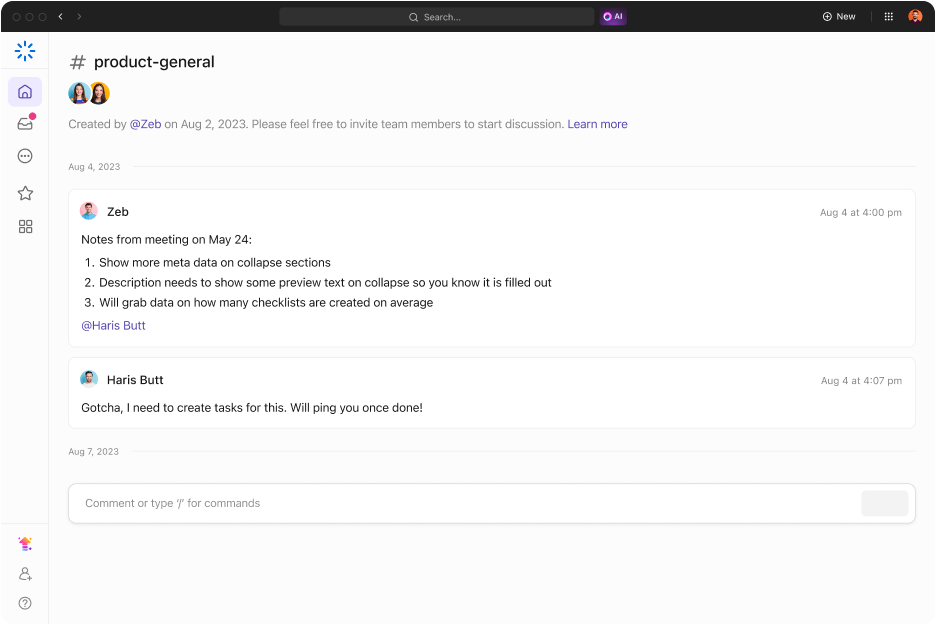
Dodawaj członków zespołu do dyskusji i współpracuj z ClickUp Chat w jednej przestrzeni i unikaj przeskakiwania między oprogramowaniem
Aby uzyskać bardziej interaktywne podejście do komunikacji wraz z nagraniami ekranu, ClickUp płynnie integruje się z ClickUp Chat. Ta integracja eliminuje kłopoty z wyszukiwaniem wiadomości, umożliwiając przeglądanie i odpowiadanie na nie w dogodnym dla siebie czasie.
Dodatkowo można użyć szablony agendy konferencji aby zwiększyć zaangażowanie, wydajność i ogólną efektywność spotkań.
Oto jeden z takich szablonów, który może odmienić Twoje spotkania:
4. Szablon do zarządzania konferencjami ClickUp
Zaplanuj swoją konferencję za pomocą szablonu do zarządzania konferencjami ClickUp
Jeśli planujesz zorganizować konferencję na dużą skalę z wieloma uczestnikami, sprawdź Szablon do zarządzania konferencjami ClickUp. Dostarcza scentralizowaną platformę do planowania i organizowania konferencji, zapewniając Tobie i Twojemu zespołowi ustawienie na powodzenie.
Dzięki temu szablonowi można wyświetlić wszystkie elementy działań i zadania do wykonania na pierwszy rzut oka, w tym przydziały zadań, terminy i bieżące statusy. Każde zadanie można podzielić na kategorie, aby efektywnie śledzić postępy, a także monitorować przydzielony budżet dla każdego elementu.
Pasek wskaźnika zakończonych zadań oferuje szybką wizualizację bieżącego postępu, pomagając zidentyfikować przeszkody i ocenić ogólny status.
Szablon ten upraszcza zarządzanie wydarzeniami, umożliwiając skuteczne kierowanie zespołem od początku do końca i zapewniając, że każdy szczegół jest obsługiwany na czas i w ramach budżetu.
Optymalizacja wideokonferencji z ClickUp
Niezawodne, profesjonalne ustawienia do wideokonferencji są niezbędne do powodzenia współpracy zdalnej. Proste poprawki, takie jak poprawa oświetlenia, modernizacja sprzętu lub organizacja obszaru roboczego, mogą sprawić, że spotkania będą bardziej angażujące i wydajne.
ClickUp sprawi, że staniesz się profesjonalistą w tworzeniu idealnego ustawienia do wideokonferencji. Pakiet narzędzi został zaprojektowany tak, aby uprościć organizację, planowanie, zarządzanie i monitorowanie spotkań. Od konfigurowalnych szablonów po współpracę w czasie rzeczywistym i zarządzanie zadaniami, ClickUp pomaga z łatwością planować i śledzić wideokonferencje. Zarejestruj się w ClickUp już dziś i podnieś jakość spotkań swojego zespołu!